Při použití sešitu v prohlížeči si prohlížíte data, která jsou nativní nebo externí. Nativní data jsou uložená přímo v sešitu a nevyžadují externí datové připojení. Externí data se ukládají někde jinde, třeba na serveru, a vyžadují připojení k externí databázi.
Co se stane při aktualizaci externích dat
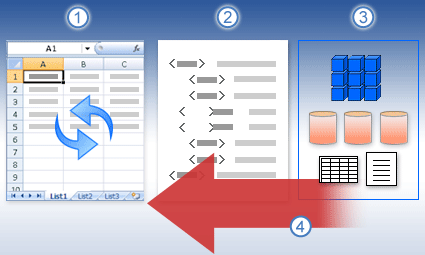
1. Někdo zahájí operaci aktualizace, aby získal nejnovější data.
2. Připojení se provádí k externím zdrojům dat, které se používají v sešitu.
3. Mnoho sešitů obsahuje připojení k více zdrojům dat, jako jsou datové krychle, které jsou ve službě Server SQL Analysis Services, tabulky uložené v Server SQL, data dostupná prostřednictvím datového kanálu OData a tak dále.
4. V závislosti na datovém připojení a konfiguraci prostředí se sešit aktualizuje a zobrazí nejnovější data.
Důležité informace: V závislosti na konfiguraci konkrétního prostředí můžete nebo nemusí být možné aktualizovat data v sešitu, který si prohlížíte v okně prohlížeče. Například možnost aktualizace externích dat z velké části závisí na tom, jak je Excel Services data nakonfigurovaná. Další informace získáte od správce SharePoint.
Aktualizace dat v režimu zobrazení a režimu úprav
Pokud si prohlížíte sešit v okně prohlížeče a chcete data aktualizovat, obvykle to můžete udělat v jednom ze dvou režimů: režimu zobrazení nebo režimu úprav.
|
Režim zobrazení Když aktualizujete sešit v režimu zobrazení, jednoduše aktualizujete data zobrazená v sešitu. Můžete to udělat v okně prohlížeče nebo v Excel, v režimu jen pro čtení (ne v režimu úprav). V takovém případě se sešit nesleduje jako změněný soubor. To znamená, že v místě, kde je sešit uložený, se vaše uživatelské přihlašovací údaje nezobrazují jako uživatel, který sešit nedávno upravoval. |
Režim úprav Při aktualizaci sešitu v režimu úprav otevřete sešit pro úpravy (buď v okně prohlížeče, nebo v Excel ). Sešit se sleduje jako změněný soubor. To znamená, že se vaše uživatelské přihlašovací údaje zobrazují jako uživatel, který sešit nedávno upravoval. Pokud upravujete sešit a aktualizujete data, změny se po aktualizaci dat automaticky uloží. Každý, kdo má oprávnění k zobrazení sešitu, uvidí vaše změny hned po uložení sešitu. |
Definování možností aktualizace dat v Excel
Externí datová Excel sešitu je nutné definovat pomocí funkce. Tato nastavení nemůžete definovat při prohlížení sešitu v okně prohlížeče. Nastavení, která zadáte pomocí Excel, se při publikování sešitu do Knihovna SharePointu.
Pokud chcete zadat možnosti aktualizace dat, zvolte tlačítko Vlastnosti pro konkrétní datové připojení v Excel. Následující tabulka obsahuje stručný popis různých možností aktualizace dat, které můžete vybrat.
|
Možnost Aktualizovat |
Popis |
|---|---|
|
Aktualizace každých __ minut |
Tato možnost způsobí, že se sešit pokusí aktualizovat data v intervalech, které zadáte (v minutách). |
|
Aktualizace dat při otevření souboru |
Tato možnost způsobí, že se sešit pokusí aktualizovat data automaticky při otevření sešitu. |
|
Aktualizace tohoto připojení při aktualizaci všech |
Pokud je tato možnost vybraná, aktualizuje se data, když vy nebo jiní uživatelé kliknete na tlačítko Aktualizovat vše. Pokud tato možnost není vybraná, zabrání toto připojení v aktualizaci dat, když vy nebo ostatní kliknete na tlačítko Aktualizovat vše. To je užitečné, pokud se chcete vyhnout chybám aktualizace dat, jako jsou chyby časového limitu pro určité připojení v Excel Services. |
Co dělat, když aktualizace dat selže
V závislosti na konfiguraci vašeho prostředí nemusí dojít k aktualizaci dat. Pokud například někdo vytvořil sešit, který používá zabezpečená externí datová připojení k místním serverům, nebudou tato datová připojení pravděpodobně fungovat v Microsoft 365. Pokud naběháte do situace, kdy nemůžete aktualizovat data v okně prohlížeče, zkuste sešit otevřít v Excel.
Můžete také kontaktovat správce SharePoint.










